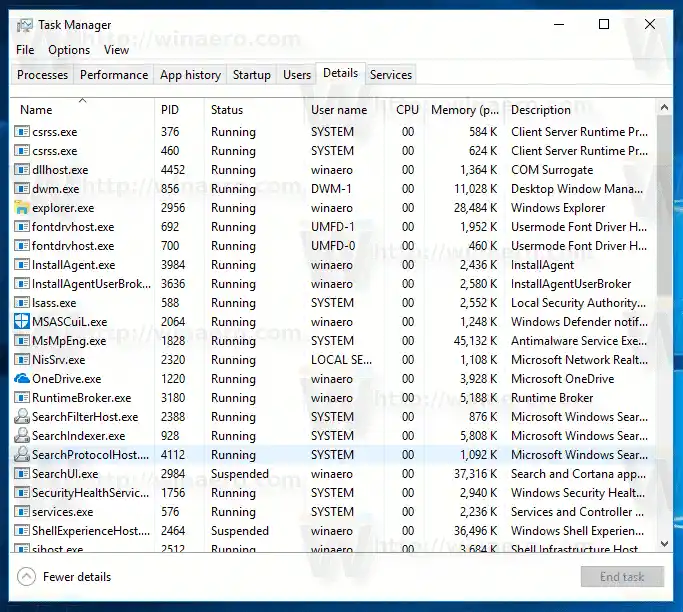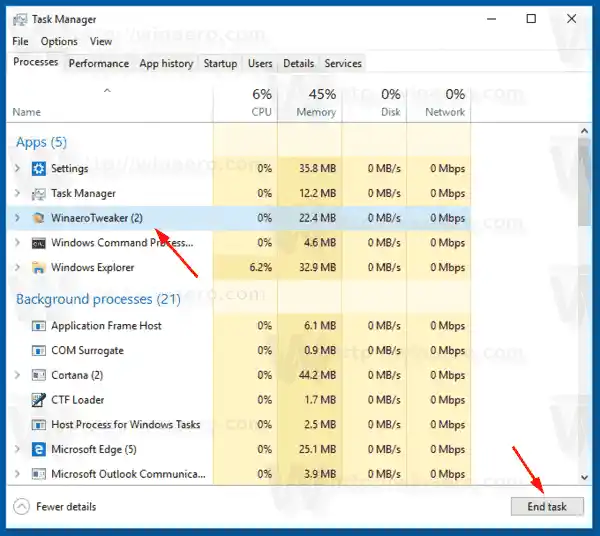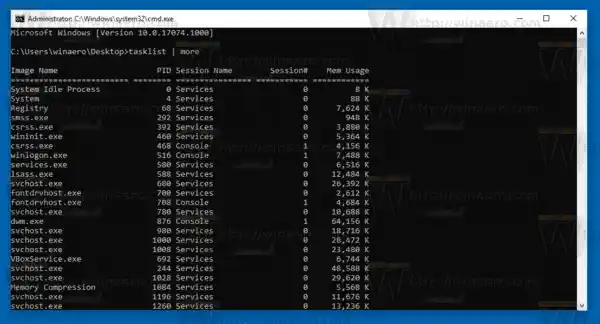Jika suatu aplikasi berhenti merespons, menggunakan banyak sumber daya sistem, atau berperilaku tidak terduga dan tidak memungkinkan Anda untuk keluar dari aplikasi tersebut, Anda mungkin ingin menghentikan prosesnya untuk menutup paksa aplikasi tersebut. Secara tradisional, Windows mengizinkan penggunaan Task Manager dan command prompt untuk tugas-tugas ini. Selain metode ini, Anda dapat menggunakan PowerShell. Inilah caranya.
Untuk mematikan proses di Windows 10, lakukan hal berikut.
- Buka Pengelola Tugas.
- Klik 'Detail lebih lanjut' di sudut kanan bawah untuk masuk ke mode tampilan penuh.

- Pilih aplikasi yang diinginkan dalam daftar aplikasi.
- Klik padaTugas akhirtombol atau tekan tombol Del pada keyboard.
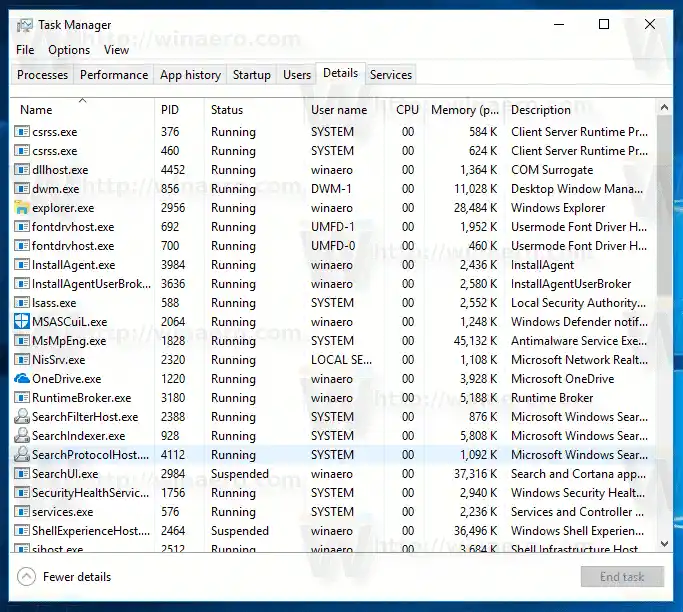
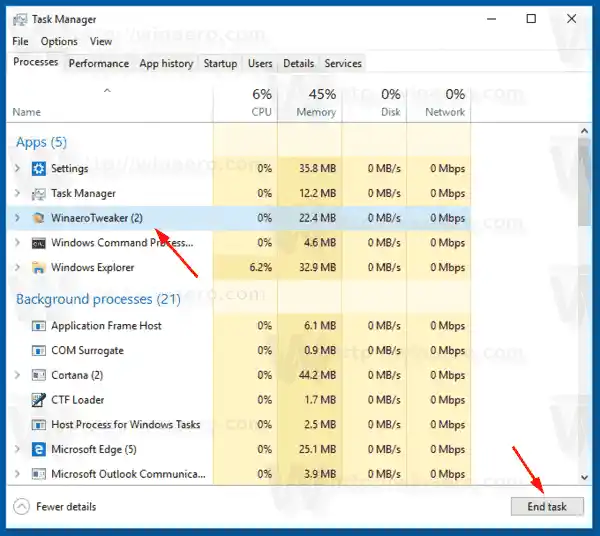
Kamu selesai.
Ini adalah metode Task Manager yang paling terkenal.
Catatan: Hal yang sama dapat dilakukan dari tab Detail. Ini adalah tab khusus yang mencantumkan nama proses, bukan nama aplikasi. Di sana Anda dapat memilih proses dalam daftar dan mengkliknyaAkhiri prosestombol atau tekan tombol Del.
Menggunakan tombol Akhiri Tugas berarti Windows pertama-tama mencoba melihat selama waktu tertentu apakah proses benar-benar berhenti merespons, dan mencoba mengumpulkan crash atau dump memori dari proses tersebut. Ini kemudian menghentikan aplikasi.
Tip: Kami sangat menyarankan Anda membaca artikel Cara mengakhiri proses dengan cepat dengan Task Manager di Windows 10 untuk mempelajari semua trik Task Manager. Selain itu, Anda juga bisa mendapatkan aplikasi Task Manager klasik di Windows 10 untuk mengakhiri proses atau tugas.
Metode klasik lainnya untuk menutup suatu proses adalah alat konsoltugas. Muncul dibundel dengan versi modern Windows.
Isi bersembunyi Hentikan proses menggunakan Taskkill Hentikan proses menggunakan PowerShellHentikan proses menggunakan Taskkill
Catatan: Beberapa proses berjalan sebagai Administrator (ditinggikan). Untuk mematikannya, Anda perlu membuka contoh command prompt yang ditinggikan.
- Buka prompt perintah sebagai pengguna saat ini atau sebagai Administrator.
- JenisDaftar tugasuntuk melihat daftar proses yang berjalan dan PID-nya. Karena daftarnya mungkin sangat panjang, Anda dapat menggunakan karakter pipa dengan perintah more.|_+_|
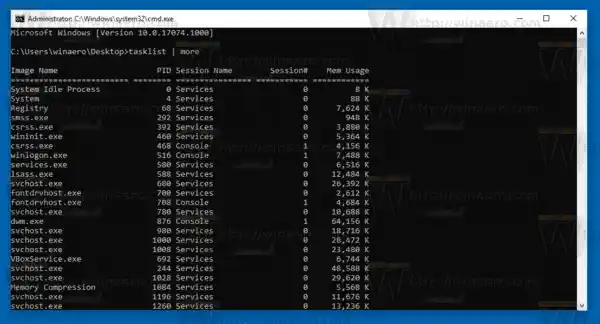
- Untuk menghentikan proses berdasarkan PID-nya, ketikkan perintah:|_+_|
- Untuk menghentikan proses berdasarkan namanya, ketikkan perintah|_+_|
Misalnya, untuk mematikan suatu proses dengan PID-nya:
|_+_|
Untuk mematikan proses berdasarkan namanya:

Taskkill mendukung banyak opsi berguna yang dapat Anda gunakan untuk menghentikan aplikasi. Anda dapat mempelajarinya dengan menjalankannya sebagai berikut: |_+_|. Dengan menggunakan taskkill, Anda dapat menutup semua tugas yang tidak merespons sekaligus di Windows 10.
Hentikan proses menggunakan PowerShell
Catatan: Untuk mematikan proses yang berjalan tinggi, Anda perlu membuka PowerShell sebagai Administrator.
- Buka PowerShell. Jika diperlukan, jalankan sebagai Administrator .
- Ketikkan perintah |_+_| untuk melihat daftar proses yang berjalan.
- Untuk menghentikan proses berdasarkan namanya, jalankan cmdlet berikut:|_+_|
- Untuk menghentikan proses dengan PID-nya, jalankan perintah:|_+_|
Contoh:
Perintah ini akan menutup proses notepad.exe.

Perintah selanjutnya akan menutup proses dengan PID 2137.
|_+_|Jika Anda perlu mematikan aplikasi Store, lihat artikel berikut:
Cara Menghentikan Aplikasi Store di Windows 10
Itu dia.